Geral:Instalação SAT Dimep D-SAT 2.0: mudanças entre as edições
Ir para navegação
Ir para pesquisar
Sem resumo de edição |
Sem resumo de edição |
||
| (7 revisões intermediárias por 4 usuários não estão sendo mostradas) | |||
| Linha 3: | Linha 3: | ||
Como instalar o ''Driver'' USB do SAT Dimep D-Sat 2.0. | Como instalar o ''Driver'' USB do SAT Dimep D-Sat 2.0. | ||
== Ambiente == | == Ambiente == | ||
* Windows 7/10 32/64 bits. | |||
* ''SAT Dimep D-SAT 2.0.'' | * ''SAT Dimep D-SAT 2.0.'' | ||
| Linha 8: | Linha 9: | ||
# Conectar o cabo USB no painel traseiro do D-SAT Dimep; | # Conectar o cabo USB no painel traseiro do D-SAT Dimep; | ||
# Conectar no computador as duas pontas do cabo USB para que o D-SAT consiga se comunicar corretamente; | # Conectar no computador as duas pontas do cabo USB para que o D-SAT consiga se comunicar corretamente; | ||
# Efetuar o ''download'' do arquivo [ | # Efetuar o ''download'' do arquivo [https://s3.amazonaws.com/downloads.dimep.com.br/Automacao/Drivers/Driver_USB_Dimep.zip Driver USB Dimep;] | ||
# Após efetuar o '''download''', extrair o arquivo e executar o aplicativo ''S@T_Dimep.exe''; | # Após efetuar o '''download''', extrair o arquivo e executar o aplicativo ''S@T_Dimep.exe''; | ||
# Clicar em '''Avançar''';[[Arquivo:Avançar.png|nenhum|miniaturadaimagem|800x800px|Assistente para Instalação de Driver de Dispositivo.]] | # Clicar em '''Avançar''';[[Arquivo:Avançar.png|nenhum|miniaturadaimagem|800x800px|Assistente para Instalação de Driver de Dispositivo.]] | ||
| Linha 15: | Linha 16: | ||
# Ao terminar de instalar o ''Driver'' USB irá aparecer a mensagem que a instalação foi concluída; | # Ao terminar de instalar o ''Driver'' USB irá aparecer a mensagem que a instalação foi concluída; | ||
# Clicar em '''Concluir''';[[Arquivo:Assistente para Instalação de Driver de Dispositivo..png|nenhum|miniaturadaimagem|800x800px|Concluindo o Assistente para Instalação de Driver de Dispositivo.]] | # Clicar em '''Concluir''';[[Arquivo:Assistente para Instalação de Driver de Dispositivo..png|nenhum|miniaturadaimagem|800x800px|Concluindo o Assistente para Instalação de Driver de Dispositivo.]] | ||
== Causa | == Artigos Relacionados == | ||
[[Restrito:Como instalar e configurar A7-SAT?|Como instalar e configurar A7-SAT?]] | |||
== Causa == | |||
Instalação do ''Driver'' USB do SAT Dimep D-SAT 2.0 para que haja comunicação entre a CPU e o SAT. | Instalação do ''Driver'' USB do SAT Dimep D-SAT 2.0 para que haja comunicação entre a CPU e o SAT. | ||
Edição atual tal como às 13h01min de 30 de setembro de 2019
Problema / Pergunta
Como instalar o Driver USB do SAT Dimep D-Sat 2.0.
Ambiente
- Windows 7/10 32/64 bits.
- SAT Dimep D-SAT 2.0.
Solução / Resposta
- Conectar o cabo USB no painel traseiro do D-SAT Dimep;
- Conectar no computador as duas pontas do cabo USB para que o D-SAT consiga se comunicar corretamente;
- Efetuar o download do arquivo Driver USB Dimep;
- Após efetuar o download, extrair o arquivo e executar o aplicativo S@T_Dimep.exe;
- Clicar em Avançar;
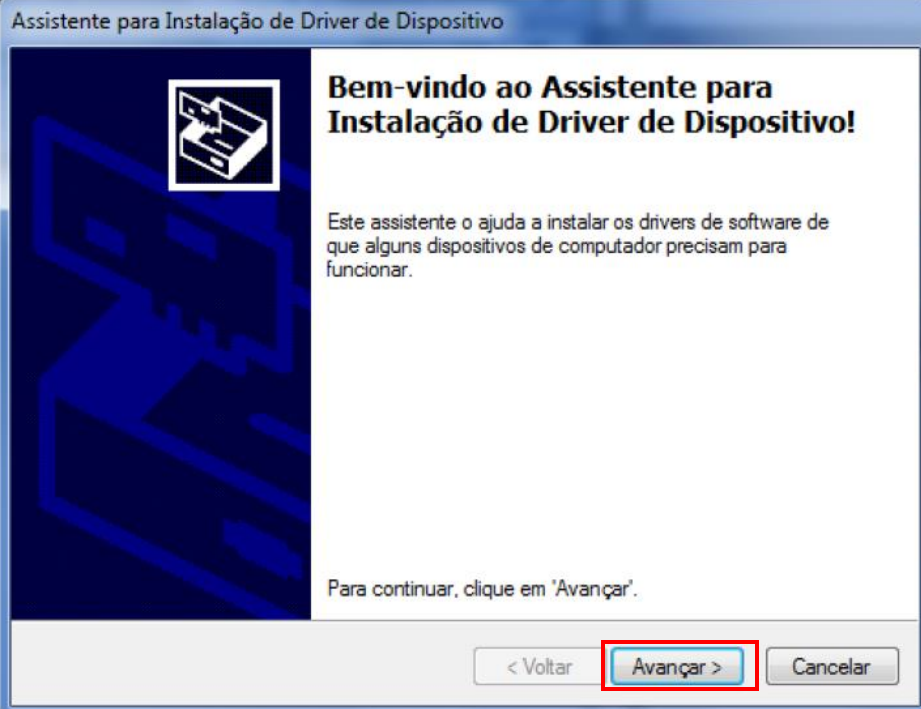
Assistente para Instalação de Driver de Dispositivo. - Habilitar a opção Sempre confiar em software da "DIMAS DE MELO PIMENTA SISTEMAS DE PONTO...";
- Clicar em Instalar;

Tela de instalação do software de dispositivo. - Ao terminar de instalar o Driver USB irá aparecer a mensagem que a instalação foi concluída;
- Clicar em Concluir;
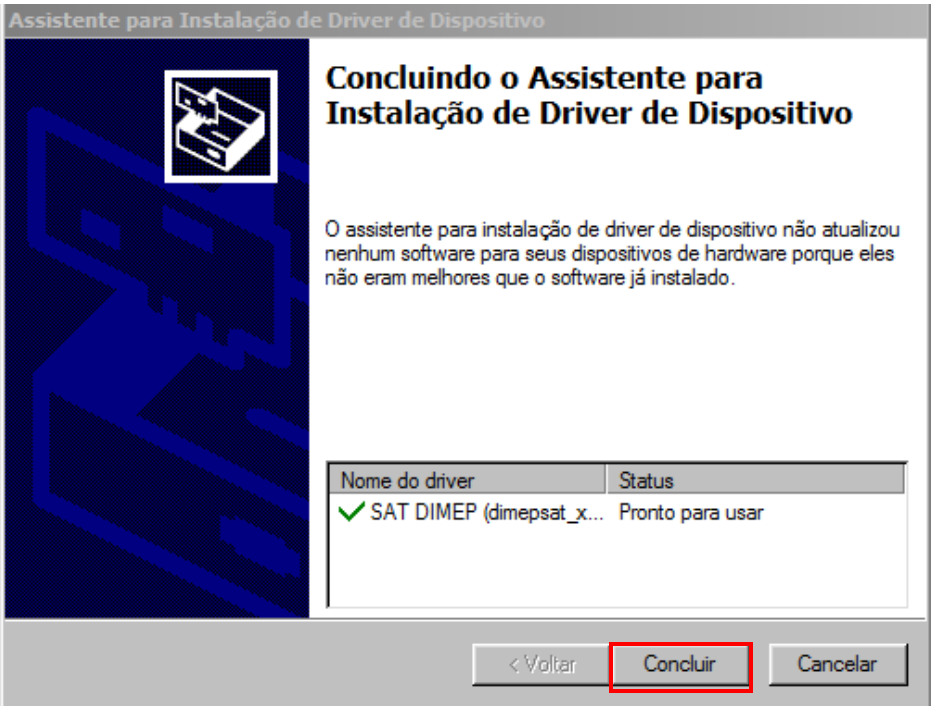
Concluindo o Assistente para Instalação de Driver de Dispositivo.
Artigos Relacionados
Como instalar e configurar A7-SAT?
Causa
Instalação do Driver USB do SAT Dimep D-SAT 2.0 para que haja comunicação entre a CPU e o SAT.
Palavras-Chave
Gerenciador de Dispositivo, Drivers.